
USBフラッシュカメラというものを作る人はいないだろうか。
カメラ機能を持ったパソコン、スマホ、それらは、操作者が自分の横顔を見ながら写真を写すことができない。
USBにつなげるフラッシュつきカメラ。
それなら自分の背中も写せる。
体形矯正、動作練習、なんでもできそう。
ビデオなんぞはもう古そうだ。
USBフラッシュメモリからの思いつきだった。

USBフラッシュカメラというものを作る人はいないだろうか。
カメラ機能を持ったパソコン、スマホ、それらは、操作者が自分の横顔を見ながら写真を写すことができない。
USBにつなげるフラッシュつきカメラ。
それなら自分の背中も写せる。
体形矯正、動作練習、なんでもできそう。
ビデオなんぞはもう古そうだ。
USBフラッシュメモリからの思いつきだった。

次の操作はこうしたいのか、と問いかけてくるソフトがある。
それが思っていることに合っていれば、なかなかよく気がつくとほめてやりたい気になるが、見当違いのことをされると、余計なことをするなと言いたくなる。
ユーザーは勝手気ままだから、合わせるほうも大変だ。
何かをしたいときに、その方法を見つけるのに右往左往しなければならないのでは、動作がいくら速くても何もならない。
ユーザーがすぐ見つけられることと、見つけなくてもよいことを巧く峻別できているのがよいソフトと言えるだろう。
ソフトを作っている人の工夫や苦労などは、ユーザーにとっては聞いても仕方のないことで、そんなところが見えみえのソフトは、自慢たらしくて嫌気が差す。
調理場を見せたがる、レシピの説明をたらたらしたがる調理人に似ている。
ファミレス方式で消え去ってしまったもてなしの心、それをもったソフトこそ、長く愛用されるに違いないだろう。

「見る前に跳べ」という本の題名があった。
跳べと言った人は、N賞などを貰って、いま涼しい顔をしている。
ときどき気が向くと現われては何か言っているらしいが、ある書簡のやり取りで、文学とは程遠い、余りにも児戯に似た文面を見てから、著作を読む気も話を聞く気もしなくなった。
跳ぶ話ではないのに、つい横道にそれた。
ここは「見る前に分ける」話である。
受け取った郵便物でも電子メールでも、見る前に分類する人がいる。
巧く整理できるという確信があるのだろう。
ゴミを分別すると、運搬費用が分け方の数に比例して増大する。
メールも同じではないかと思う。
分別すれば、メールチェックの手間が、分け方の数に比例して増大するのだ。
受信トレイをざっと眺めて一度に処理できるものを、分別するとトレイごとに見ていかなければならない。
まったく中味を見る気がしないメールは、受信前にブロックか削除か、方法を講じた方がよい。分けておく意味はないのだ。
見ないメールの入れものは、必ず短期満杯を達成することになるから。
しかし、見る前に分別する方法の有効な場合が、まったくないわけではない。
それは、有能な秘書がいて、分別トレイごとに、毎日要不要のチェックをしてくれる場合である。
もう一つ、メーラー起動時に、はじめに現われるのが、分別の対象になっていない数少ないメールのみであるという、さっぱり感が重視される場合である。
それがよいと思う人は、どうでもよいものを真っ先に見るという矛盾には気づかないことにしている。
自分で何もかも見る場合、前もっての分別は無駄であるという、数年前の経験から得た実感は、まだ消えていない。

ウルトラ・シンプル・ブログ、超簡単なブログ。
タイトルはもちろん1行、本文は1行でもよく、気分次第で2~3行、もちろん書くことがあれば増やすのはかまわない。
あとは囲みの中に広告を一つ入れると、なんとなくおさまる。
たったそれだけ。
何か思いつけば、5分もかからない。
思いつくかつかないかで、出来るか出来ないかが決まる。
サンプルをお見せしよう。
http://thbk.seesaa.net/
ついでに、囲みの中ものぞいて見て、よろしかったらどうぞご注文を。

Yさんのブログに粗粒子の写真が載った。
素粒子ではなく、粗粒子、粒子の粗い銀塩写真。
http://trackback.blogsys.jp/livedoor/yamato_onoko/52958663
おや、と思ったが「銀塩写真ぽく仕上げてみました」と解説が返ってきて、そうなのかと気づく。
暗室不要、明るい部屋でチョイチョイとできるそうである。
使っておられるのは、フォトショップだろうか。

M社の名前で 「At Home ニュース」というメルマガが出ている。
http://www.microsoft.com/japan/athome/magazine/special/mail/default.aspx
読んでいると、おお、こんなこともあったかと、何かに気づくこともある。
ある日、「応答しなくなったアプリを終了させる方法」という記事が送られてきた。
http://www.microsoft.com/japan/athome/magazine/windows/tips/303.aspx
記事本体の中にはさすがに書いてなかったが、メルマガの紹介記事がほほえましい。
▼ なるべく、必要なアプリケーションだけを起動しておきましょう !
必要でないアプリケーションは一定時間使わなかったら自動終了するようにしておいてくれればよいのに。

レジストリは団体客部屋と前に書いたが、あらかじめ動かしておこうといったん決めたプログラムは、その日の作業に使うかどうかにはお構いなしに、起動のときいっせいに動き出す。
いっせいにと言っても、ものごとは順番にしか運ばないから、出揃ってすっかり準備ができるまで、じーぃっと待っていなければならない。
この時間がこよなくじれったい。
安宿に外泊して、朝からバイキングに行列で待たされるのはかなわない。
食べもしないものを、大皿に大もりにしてふんぞり返ってお茶を飲んでいる太ったおばさんを見ると、なお嫌になる。
自分の食べたいものだけを出してもらえるようなシステムがやはりよさそうだ。
Windows が使われる前のパソコンは、基本動作に必要な最小限のプログラムしか動かさなかったから、スイッチを入れればすぐ動き出し、アプリケーションのディスクをすばやくドライブの溝に差し込むことを要求されるほどであった。
単純作業の場合には余分なことをせずに、その作業に必要なプログラムだけを動かせばよい。
使わないものは出して並べる必要はないのだ。
起動のときに作業別の使い分けができるよう、レジストリの選択ができないものかと、ふと考えたのだがどうだろうか。

Windows は、部分部分で自分が扱いやすいように細かい設定ができる。
起動直後、最初に現われる画面、つまりテスクトップの色や図柄にしても、取り込める画像が無数にあることを考えれば、設定できる様式の数は無限大に近づく。
Photo by [http://www.fotosearch.jp/]
Windows のこの設定は、ごく小さいプログラムによって行われる。
こうしようと決めたプログラムは、一度設定したら次の起動時に同じようにしてくれないと困るので、データのかたちで消えてなくならないところに保存しておかなければならない。
この保存場所は、ハードディスクという超高速で回転する円盤に設けられる。
ハードディスクにデータを保存するには、場所を区切って一つのデータは一つの部屋にという具合にしておかないと、呼び出すときに困ってしまう。
Aさんを呼んだのに、一緒にBさんも出てこられては、うまく仕事をしてもらうことができない。
1人客が10人来ると、10部屋必要ということになるが、団体客10人なら3部屋で間に合わせることもできる。
Windows の小さな数多くの設定データを、まとめて大きなファイルにしておけば、ハードディスクの部屋割りをうまく取り仕切ることができる。
まとめていくつかの部屋に入ってもらった団体客は、ガイドか幹事に一声かければ、みんなを呼び出してもらえる。
レジストリとは、こんな仕組みでデータを団体扱いにしたシステムらしいことがわかってきた。

オフィスのリボンは場所をふさぐ。
作業場は、隅からすみまで使うわけではないがなるべく広くしておきたい。
ときどきしか使わない、ひろげてあってもそのときどきに一部分しか使わないリボンは、目もちらちらするし普段は見えないほうがよい。
それなら使いたいときだけ出てきてもらうようにすればよい。
何か方法が、と思っていたら、やはりあった。
リボンをとりあえず見えなくするには、
[Ctrl]+[F1]
これだけでスッといなくなる。 戻すときは同じキーを押す。
簡単なことでも、使わないと忘れるから、オフィスを使うときは、必ずこれでいく習慣にしてみよう。
広くて気持ちがよい。
Word の均等割り付け、だいたいのことはわかったが、もう一つ疑問が湧いた。
文字列のすぐ後にある段落記号を一緒に範囲指定すると、均等割り付けで文字が行いっぱいに広がったが、文字を含まずに段落記号のみを指定したらどうなるか。
同じように行いっぱいに広がる。

それなら、その行のどこかでクリックしたときはどうか。
文字列を左右中央にもっていく操作と変わらないのだった。
とんだコロ・タマ、♪ 知ってしまえばそれまでよ。
Word の均等割り付けで、文字が行いっぱいに広がってしまったと昨日書いたら、Hさんから早速こうすればよいのだと教えていただいた。
文字を均等割り付けするのなら、文字だけを範囲指定しなければならない。
均等割り付けしたい文字しかその行にない場合は、すぐ後にある段落記号が一緒に指定されてしまうこともある。右左どちらから攻めても同じようになる。
そうすると Word さんは「行全体を均等割り付けせよ」という命令だと受け取るから、命令どおりに行いっぱいに広がってしまうのだった。

均等割り付け対象文字列のすぐ後に段落記号がある場合には、文字列と段落記号の間にスペースを入れてやれば、対象文字列だけを範囲指定することができる。
そうしておけば、 [+A+] 印ボタンの「拡張書式」に回り道をしなくても、均等割り付けボタンから直接操作できるのだった。
入れたスペースはそのままでもかまわないが、均等割り付け作業の終わったあとなので気になったら取り除いてもよい。
表の中に入っている場合、後にスペースがあると中央揃えがぴったりいかないのではないかと思うお方には、実際に試してご覧になってのお楽しみということにしておこう。
表の中に入れる項目名や、箇条書きで並べてみせる項目の文字を、一定の幅に揃えたい場合、均等割り付けが役に立つ。
Word の旧バージョンでは、均等割り付けしたい文字を範囲指定して均等割り付けボタンを押せばすぐに文字列の幅を指定できる窓が現われてスイスイと設定できた。
だが、オフィスのリボンという目まぐるしいメニュー形式になってから、均等割り付けもおかしな具合になってしまった。

文字を範囲指定して、均等割り付けボタンを押すと、ページ幅いっぱいに広がってしまうのだ。
ほとんどお笑いの世界の出来事のようで、気短なユーザーはバカにされているのではないかと思ってしまう。

文字列の幅の調整ができなくなるはずはないので、探し回ったら隠し場所が見つかった。
それは [+A+] 印ボタンの「拡張書式」の裏側にあった。
裏側と言ったのは、文字列を範囲指定しておかないとメニューの文字がはっきり見えないようになっているからである。
見つかったから気が済んだが、目的の違う操作に、なぜ均等割り付けという同じ名前をつけたのか、合点がいかない。
まあ、日本語版の均等頭脳では、似たようなことなら均等にしておけという答えを出すのが精一杯だったと思うことにしておこう。

初心者には、ワードとエクセルのどちらを勧めるか。
答えが見つかった。
「両方混ぜて使ってみてください」
ウイスキーは、恵まれた自然と時の技によって豊かな香りと味わいを得た個性豊かな原酒に、ブレンドという「人の匠」によって新しい魅力が与えられるという。
さまざまなウィスキーをブレンドして、オリジナルのボトルを作れるサイトさえある。
http://www.whiskyblender.com/index.php?
文章が主のものにはワード、表の形になったものが主のものにはエクセル。
ごく簡単に言うとこうなのだが、ワードには絵や写真の貼付けその他ページ全体の加工がしやすい利点があり、エクセルには計算や自動入力、簡易入力など手間いらずの繰り返し使用がしやすい利点がある。
自動入力というのは、たとえば、毎月書き換える表ならば、開いたときにはもう日付のところにその年月が入っているなど、簡単にできるのだ。
毎年作る予決算表なども、提出先の要求に応じて項目を決めておき、一つのファイルに入れたデータとリンクさせ、報告書ができあがるようにすれば、その都度作り直す必要はない。
初心者にそういうファイルは作れない。
それはあたりまえなので、作ったファイルを使えるようにしてあげればよいではないか。
両方のソフトの利点を織り交ぜれば、必ず使いやすさを味わえるようになる。
やはり聞かれたら「両方混ぜて使ってみてください」と言うことにしよう。
面倒なことを、面倒に思っているだけでは面倒さは減っていかない。

高校生が書いてくれた教科書で、レジストリの勉強を始めようと思い立ったら、明日から当分どちらの道に行こうかと、いま追分節気分。
お勉強の報告だけでは、話をしながら居眠りをしている酔漢の寝言のようになり、書いているほうが退屈になる。
ここは一番、話題転換がよさそうだ。
~~~~~~~~~~~~~~~
ワードのリボンにアンチョコはないかと質問をもらった。
インターネットで検索操作ができると言われる方なので「オフィス リボン」で検索してみてくださいと答えておいたが、それでよかったかとちょっと気がかりになり、試してみた。
「ツール バーとメニューの代わりにリボンを使用する ...
- Office - Microsoftoffice.microsoft.com/ja-jp/access.../HA010089895.aspx」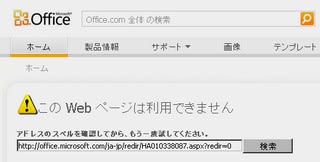 というのが見つかって、その中に
というのが見つかって、その中に
「Microsoft Office Word 2007
デモ: Word 2007 を活用する」
という項目がある。
あけてみたら、
←←←
何だこれは。
危ない遊びは面白いが、手を引いてもらうとつまらない。
[*] をはじめとするフォルダーの中味は、「名前」「種類」「データ」という3項目で表示されている。
こう書いてみたが、フォルダーという呼び方がおかしいのではないかと思えてきた。
[*] が、ファイルの入れものとしてのフォルダーとは違い、そのものに何か働きがあるような気がするのだ。
ここまで来て、レジストリ村で一つひとつの店の暖簾を跳ね上げるには、まだ準備が足りないことに気づいた。
そもそもレジストリーとは何ものかという認識が、まだ足りないのではないか。
ラーメン屋のメニュもまともに読めないのに、香港で福臨門酒家あたりに飛び込んで味の講釈をしようなどとはずうずうしいのだ。
ファイルを整理する構造の場合はフォルダーだが、レジストリーというツリー構造の仕組みの中ではキーと呼ぶんだよと、INASOFTというサイトが教えてくれた。
http://www.yoshibaworks.com/ayacy/inasoft/

この記事はどういう人の手になるのだろうかと探っていくと、矢吹拓也さんという人らしい。
この人の書いたものに、「矢吹拓也のいじくるレジストリ」というのがあって、レジストリのそもそも話しが載っている。
http://www.forest.impress.co.jp/article/2002/06/03/ijikururegistry01.html
驚いたのは、この人が1996年生まれだということだった。
プロフィールに、職業:中学生 未婚 と書いてあるのがほほえましい。
いまはもう高2ぐらいだろうか。
さあ、高校生が書いてくれた教科書で、一からお勉強だ。